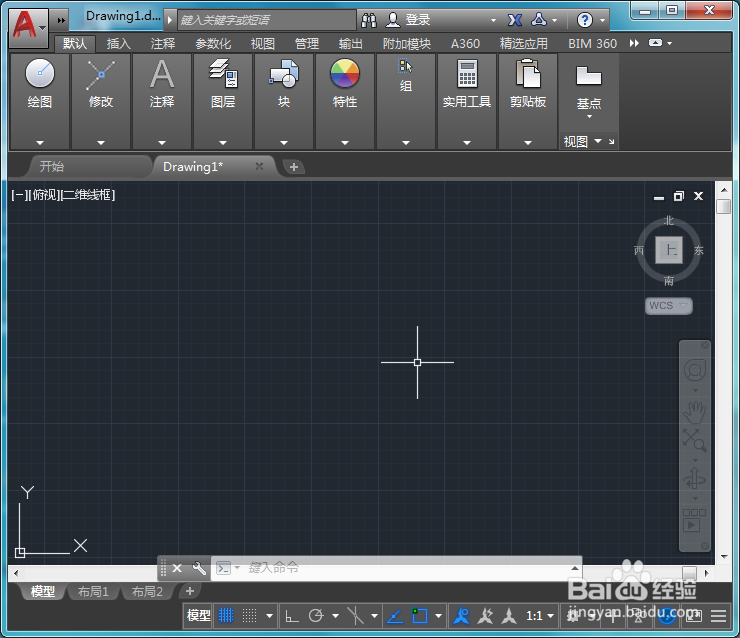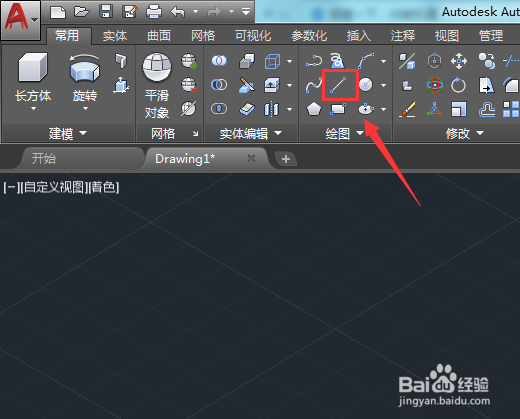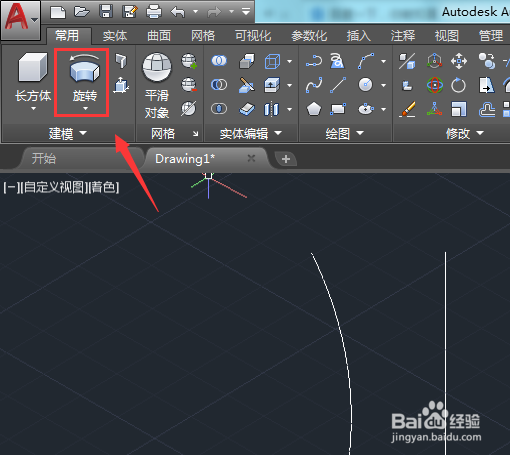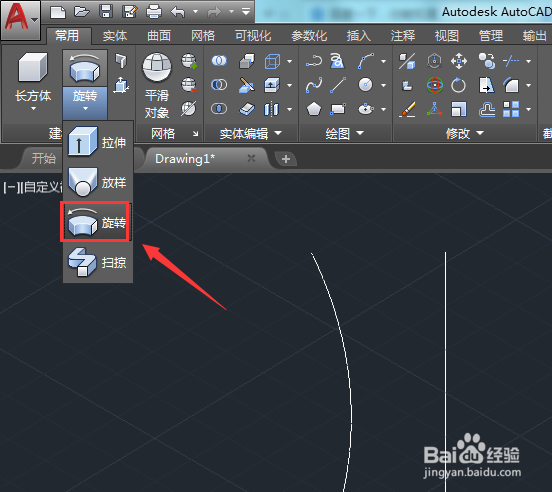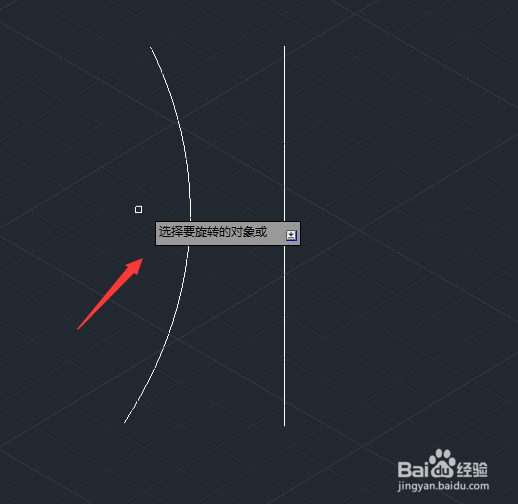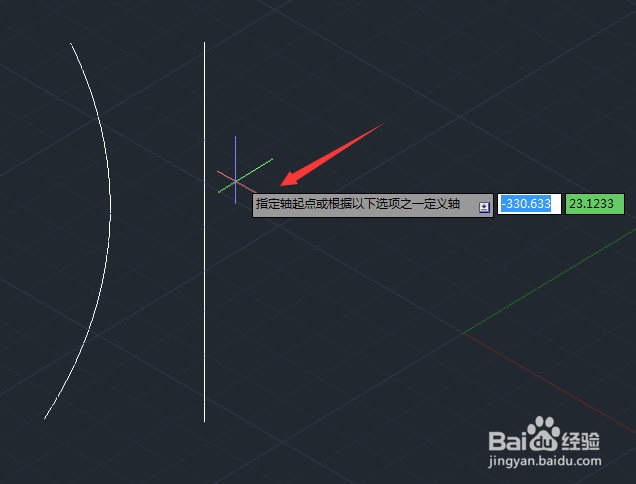CAD如何使用旋转命令制作三维图形
1、我们将CAD这款软件打开,然后进入到CAD的操作界面,如图所示:
2、在该界面内找到直线命令,如图所示:
3、使用直线命令我们绘制出一条直线,然后再找到圆弧选项,旋转圆形在刚刚绘制的直线上再绘制出一段圆弧,如图所示:
4、绘制好图形之后,再找到拉伸选项,如图所示:
5、点击拉伸选项下面的下拉箭头,然后在其下拉菜单那里找到旋转选项,如图所示:
6、点击旋转选项提示我们选旋转的对象,如图所示:
7、我们选择绘制的圆弧,然后按下回车键提示我们指定轴的起点选项,如图所示:
8、我们选择线段的一个点,然后提示我们指定轴的端点,如图所示:
9、我们在指定直线的另一点,然后移动鼠标左键,这样我们就得到了三维的图形,如图所示:
声明:本网站引用、摘录或转载内容仅供网站访问者交流或参考,不代表本站立场,如存在版权或非法内容,请联系站长删除,联系邮箱:site.kefu@qq.com。
阅读量:48
阅读量:36
阅读量:62
阅读量:44
阅读量:49